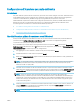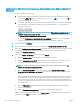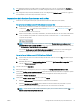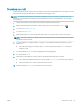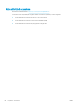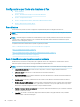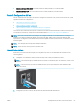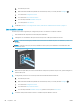HP Color LaserJet Pro MFP M277 - User Guide
Table Of Contents
- Informazioni generali sul prodotto
- Vassoi carta
- Materiali di consumo, accessori e parti
- Stampa
- Copia
- Scansione
- Fax
- Configurazione per l'invio e la ricezione di fax
- Inviare un fax
- Invio di un fax mediante il software HP (Windows)
- Creazione, modifica ed eliminazione di voci di composizione veloce
- Gestione del prodotto
- Utilizzo delle applicazioni dei Servizi Web HP
- Modificare il tipo di connessione del prodotto (Windows)
- Configurazione avanzata con Server Web incorporato HP (EWS) e Casella degli strumenti periferica HP ...
- Configurazione avanzata con Utility HP per OS X
- Configurazione delle impostazioni di rete IP
- Funzioni di sicurezza del prodotto
- Impostazioni di EconoMode
- HP Web Jetadmin
- Aggiornamento del firmware
- Risoluzione dei problemi
- Assistenza clienti
- Guida del pannello di controllo
- Ripristino delle impostazioni predefinite
- Viene visualizzato un messaggio "Cartuccia in esaurimento" o "Cartuccia quasi esaurita" sul pannello ...
- Il prodotto non preleva la carta o si verificano inceppamenti
- Eliminazione degli inceppamenti della carta
- Introduzione
- Si verificano inceppamenti della carta frequenti o ricorrenti?
- Posizioni di inceppamento della carta
- Rimozione degli inceppamenti della carta nell'alimentatore documenti
- Rimozione degli inceppamenti della carta nell'alloggiamento per singoli fogli (vassoio 1)
- Rimozione degli inceppamenti della carta nel vassoio 2
- Rimozione degli inceppamenti della carta dallo sportello posteriore e dall'area del fusore
- Rimozione degli inceppamenti della carta nello scomparto di uscita
- Rimozione degli inceppamenti della carta nell'unità fronte/retro (solo modelli fronte/retro)
- Miglioraramento della qualità di stampa
- Introduzione
- Stampa da un programma software differente
- Controllo dell'impostazione relativa al tipo di carta per il processo di stampa
- Controllo dello stato della cartuccia di toner
- Stampa della pagina relativa alla qualità di stampa
- Pulizia del prodotto
- Ispezione visiva della cartuccia di toner
- Controllo della carta e dell'ambiente di stampa
- Calibrazione del prodotto per allineare i colori
- Controllo delle impostazioni del processo di stampa
- Tentativo con un altro driver di stampa
- Miglioramento della qualità di copia e scansione
- Introduzione
- Controllo della presenza di polvere e sbavature sul vetro dello scanner
- Eliminare le linee o striature che si presentano durante l'utilizzo dell'alimentatore documenti
- Controllo delle impostazioni della carta
- Verifica delle impostazioni di regolazione dell'immagine
- Ottimizzazione per testo o immagini
- Verifica delle risoluzione dello scanner e delle impostazioni del colore sul computer
- Copia da bordo a bordo
- Pulizia dei rulli di prelievo e del tampone di separazione dell'alimentatore documenti
- Miglioramento della qualità di fax
- Introduzione
- Controllo della presenza di polvere e sbavature sul vetro dello scanner
- Controllo delle impostazioni di risoluzione di invio del fax
- Controllo delle impostazioni di correzione degli errori
- Controllo dell'impostazione di adattamento alla pagina
- Pulizia dei rulli di prelievo e del tampone di separazione dell'alimentatore documenti
- Invio a un fax diverso
- Verifica dell'apparecchiatura fax del mittente
- Risoluzione dei problemi di rete cablata
- Introduzione
- Problemi di collegamento
- Il computer utilizza un indirizzo IP errato per il prodotto
- Il computer non è in grado di comunicare con il prodotto
- Il prodotto utilizza un collegamento errato e impostazioni duplex non corrette per la rete
- Nuovi programmi software potrebbero provocare problemi di compatibilità
- Il computer o la workstation potrebbe non essere impostata correttamente
- Il prodotto è disattivato o altre impostazioni di rete non sono corrette
- Risoluzione dei problemi di rete wireless
- Introduzione
- Lista di controllo per la connettività wireless
- Il prodotto non stampa dopo che è stata eseguita la configurazione della rete wireless
- Il prodotto non stampa e sul computer è installato un firewall di terze parti
- La connessione wireless non funziona dopo aver spostato il router wireless o il prodotto
- Impossibile collegare più computer al prodotto per rete wireless
- Il prodotto wireless perde la comunicazione quando è collegato a una VPN
- La rete non viene visualizzata nell'elenco delle reti wireless
- La rete wireless non funziona
- Esecuzione di un test diagnostico della rete wireless
- Riduzione delle interferenze su una rete wireless
- Risoluzione dei problemi fax
- Indice analitico

Congurazione di Scansione per posta elettronica
Introduzione
Per poter utilizzare questa funzione di scansione, il prodotto deve essere collegato a una rete. Tale funzione non
è disponibile nché non viene congurata. Per congurare questa funzione, utilizzare la Procedura guidata di
scansione a e-mail (Windows), installata nel gruppo di programmi HP per il prodotto come parte
dell'installazione completa del software. Per congurare questa funzione, è inoltre possibile utilizzare il Server
Web incorporato HP. Le seguenti istruzioni descrivono la congurazione della funzione utilizzando sia la
Procedura guidata di scansione a e-mail sia il Server Web incorporato HP.
●
Uso della Procedura guidata di scansione a e-mail (Windows)
●
Congurazione della funzione Scansione a e-mail tramite il server Web incorporato HP (Windows)
●
Impostazione della funzione Scansione a e-mail su Mac
Uso della Procedura guidata di scansione a e-mail (Windows)
Alcuni prodotti HP includono l'installazione di driver da un CD del software. Al termine di questa installazione è
presente l'opzione Congura Scansione a cartella ed e-mail. Le procedure di congurazione guidata
comprendono le opzioni per la congurazione di base.
Dopo l'installazione, accedere alla procedura guidata facendo clic sul pulsante Avvia, selezionando Programmi o
Tutti i programmi, quindi facendo clic su HP. Vericare il nome del prodotto, quindi fare clic su Procedura guidata
di scansione a e-mail per avviare il processo di congurazione.
1. Per aggiungere un nuovo indirizzo e-mail in uscita, fare clic sul pulsante Nuovo.
2. Immettere l'indirizzo e-mail. Fare clic sul pulsante Avanti.
3. Nella casella Nome visualizzato, digitare il nome da visualizzare per questo indirizzo e-mail, quindi fare clic
su Avanti.
NOTA: per proteggere il prolo e-mail, inserire il PIN a 4 cifre. Quando il PIN di sicurezza viene assegnato
al prolo, il PIN deve essere inserito sul pannello di controllo del prodotto prima che il prodotto possa
inviare un'e-mail con quel prolo.
4. Inserire il nome o l'indirizzo IP del server SMTP e il numero di porta del server SMTP. Se il server in uscita
SMTP richiede un'autenticazione di sicurezza aggiuntiva, fare clic sulla casella di controllo Autenticazione di
accesso all'e-mail e inserire nome utente e password richiesti. Al termine, fare clic sul pulsante Avanti.
NOTA: se non si conosce il nome del server SMTP, il numero di porta SMTP o informazioni per
l'autenticazione, contattare il provider di servizi e-mail/Internet service o l'amministratore del sistema per
informazioni. I nomi dei server SMTP e i nomi delle porte sono facilmente reperibili tramite una ricerca su
Internet. Per esempio, per eettuare la ricerca, utilizzare termini come "nome server smtp gmail" oppure
"nome server smtp yahoo".
5. Vericare le informazioni e accertarsi che tutte le impostazioni siano corrette. In caso di errore, fare clic sul
pulsante Indietro per correggere l'errore. Al termine, fare clic sul pulsante Salva e prova per vericare la
congurazione e concludere l'impostazione.
NOTA: creare ulteriori proli e-mail in uscita per eettuare scansioni da più di un account e-mail.
ITWW Congurazione di Scansione per posta elettronica 59